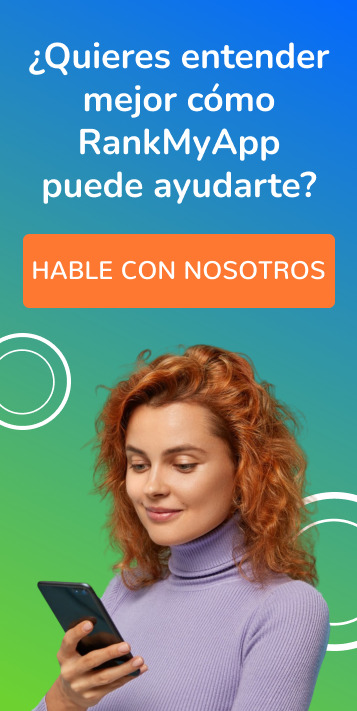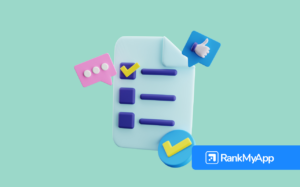Si estás buscando un tutorial sobre cómo publicar app en App Store, has venido al lugar correcto. Además del paso a, comprende cuáles son los aspectos más destacados al configurar tu aplicación dentro de la store para ganar más relevancia.
1.Poseer un dispositivo Apple
El primer requisito para publicar una app en App Store es que este proceso lo realices por un dispositivo de la marca: iPhone, MacBook, iMac, etc. En esta etapa, debes autenticar tu Apple ID.
2.Crear una cuenta de App Store
Otra recomendación sobre cómo publicar una app en App Store es saber que existen dos tipos de cuentas. Hay la cuenta individual, en la que se publica la aplicación bajo tu nombre personal, y la corporativa — el modelo aquí recomendado — que puede publicar por el nombre de la empresa, y un equipo puede acceder y administrar.
3.Agregar la nueva app
Con el acceso garantizado, ¡es hora de ensuciarse las manos! Después de iniciar sesión en App Store Connect, haz clic en “My Apps” > “New App” y completa el formulario. En este paso, es necesario definir el identificador único de tu app, el Bundle ID y el SKU, que es el ID exclusivo de tu aplicación. Esta información no es visible para el usuario.
4.Completar la información importante
En esta sección del paso a paso sobre cómo publicar app en App Store, se establecen algunas características de tu aplicación visibles para el usuario. La pestaña “App Information” se compone de “Category” y “Privacy Policy URL”. La posición en la categoría es uno de los factores que influyen en la estrategia de ASO.
En “Privacy Policy”, es necesario que ya tengas un archivo con la política de privacidad de la aplicación para iOS. Después de insertar la URL, haz clic en “Save”. En la pestaña “Pricing and Availability”, puedes definir si tu aplicación es paga, en “Price Schedule”, o seleccione “EUR 0 (Free)” en caso de ser gratuita. En “Availability”, se definen los países en los que está disponible tu aplicación.
La tercera pestaña de este paso es “Prepare for submission”. Selecciona “Version Information” para agregar capturas de pantalla de tu aplicación. Las capturas de pantalla, los vídeos y las descripciones son uno de los factores que Apple considera al seleccionar las apps que serán destacadas en App Store.
5.Optimizar la información
La parte “Promotional Text” no es un campo indexable por App Store, por lo que la opción de optimizar este campo no es mejorar el ranking de keywords, sino la conversión de la app. Esta también es una etapa sobre cómo publicar app en App Store.
Dado que tener texto llamativo en este campo mejora la tasa de conversión y es el único campo de iOS que se puede cambiar sin que se envíe una nueva versión, sugerimos cambiarlo cada vez, considerando estacionalidades y promociones de la app.
En la parte “Description”, enfócate en utilizar las palabras clave principales de las funcionalidades de la aplicación. Según estudios de RankMyAPP, alrededor del 5% de los usuarios leen la descripción completa de la app antes de descargarla.
A pesar de eso, la mayoría hace al menos una lectura dinámica del contenido, leyendo las palabras claves principales. Así el primer párrafo se considera el más importante y probablemente el más leído por los potenciales usuarios. La descripción debe tener al menos 300 caracteres y explicar al usuario lo que encontrará en tu aplicación.
En la parte de “Keywords”, cuenta con una estrategia en la selección de palabras clave por parte de expertos. Obligatoriamente puedes incluir de 5 a 10 términos, por lo que deben ser estratégicos.
Otros temas presentes en esta pestaña son: “Support URL” y “Marketing URL” (opcional), que son formas para que el usuario se comunique con el desarrollador y el soporte. Finalmente, tenga el Xcode en manos, haz clic en el “+” al lado de “Build”, cárguelo insertando el archivo y luego haz clic en “Done”.
6.Rellenar la información específica
En la sección “General App Information”, debes cargar el app icon, que debe seguir algunas directrices. Opta por los formatos JPG o PNG, en resolución de 1024 por 1024, en archivo con al menos 72 DPI, colores RGB y sin esquinas redondeadas.
También completa las “Rating Ages” con la clasificación indicativa de la aplicación. En el “Copyright”, se admiten los derechos de autor, y en “Trade Representative Contact Information”, puedes dejar el contacto de un representante comercial, recordando que esta pestaña es opcional. Otra pestaña opcional es “Routing App Coverage File”, que indica la cobertura de la app en enrutamiento.
7.¡Ya casi terminamos!
Este paso sobre cómo publicar app en App Store implica revisar los datos y confirmar la información de contacto. Así, en “App Review Information”, indique un medio de contacto para que Apple aclare las notas después de la revisión.
En “Version Release”, selecciona “Automatically release this version”. Ahora, envía la app para revisión en “Submit for Review”. Selecciona “No” en “Export Compliance” y “Content Rights”. La respuesta también puede ser “No” en “Advertising Identifier” si no has agregado anuncios de AdMob. Ahora, haz clic en “Submit”.
¡Listo! Tu aplicación está pendiente de revisión por parte del equipo de App Store y estará disponible en unos días.
¡RankMyAPP puede optimizar tu app!
Si crees que la parte más difícil hasta ahora ha sido crear una aplicación Apple, necesitas conocer más métricas de las stores. Parte de la información anterior no se puede cambiar después de la publicación de la app y otra se puede potenciar mediante estrategias de ASO.
Por lo tanto, cuenta con el asesoramiento de expertos para optimizar tu aplicación tan pronto como se publique en App Store. RankMyAPP es la primera empresa brasileña 100% enfocada en inteligencia y performance mobile. En la actualidad, somos referencia global en inteligencia de marketing y adquisición de mobile apps. ¡Háblanos!